Tekstmeldinger med venner kan være mer visuelt tiltalende ved å reagere på tekstmeldinger, som et smilefjes eller en hjerte-emoji. Hva om disse reaksjonene ikke virker? Vi har satt sammen en liste over løsninger for å fikse Google Messages Reactions som ikke fungerer på Android-en din.
Før du begynner
Vi anbefaler at du går gjennom disse løsningene før du kommer til de mer tekniske rettelsene.
- Start telefonen på nytt – En omstart kan være en livredder i situasjoner som dette. Så fortsett og start telefonen på nytt.
- Oppdater telefonen – Du bør også oppdatere telefonen din til den nyeste versjonen. programvareoppdateringene inneholder feilrettinger og endrer noen ganger meldingsinnstillingene på telefonen. Alternativt, sørg også for at du ikke kjører en forankret eller tilpasset systemprogramvare på telefonen din ellers, Google begrenser tilgangen din til tjenestene sine.
- Oppdater Messages-appen – Du må oppdatere Google Messages-appen til den nyeste versjonen fra Google Play Butikk.
- Flymodus – Aktivering og deaktivering av flymodus kan hjelpe deg med å oppdatere alle mobilnettverk og radiorelaterte tjenester for å gjenopprette eventuelle nettverksproblemer.
- Sjekk mobildata eller Wi-Fi – Google Messages Reactions er en RCS-funksjon (Rich Communication Services) som krever en fungerende internettforbindelse. Sørg derfor for at du har et gyldig dataabonnement eller at du er koblet til Wi-Fi.
1. Sjekk RCS-status
Å reagere på meldinger er en funksjon som er muliggjort av RCS i Google Messages-appen. Hvis RCS slutter å fungere midt i en chat for en av deltakerne, vil ingen av dere kunne reagere på meldinger. Derfor må alle chattemedlemmer sjekke RCS-statusen i Google Messages-appen på Android-telefonene sine.
1. For å sjekke RCS-statusen, åpne Google Messages-appen og trykk på profilbildet øverst til høyre på skjermen. Trykk deretter på Meldingsinnstillinger.
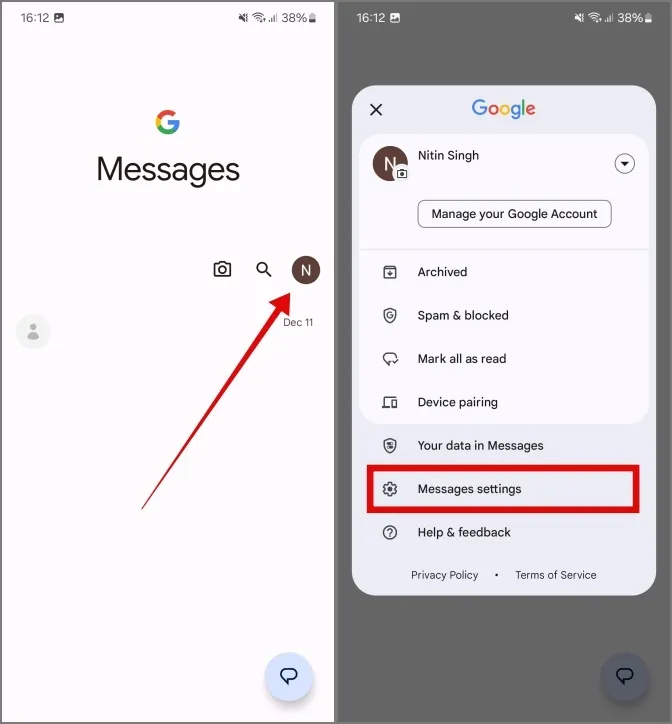
2. Trykk på RCS-chatter. Hvis det står Tilkoblet, er RCS tilkoblet.
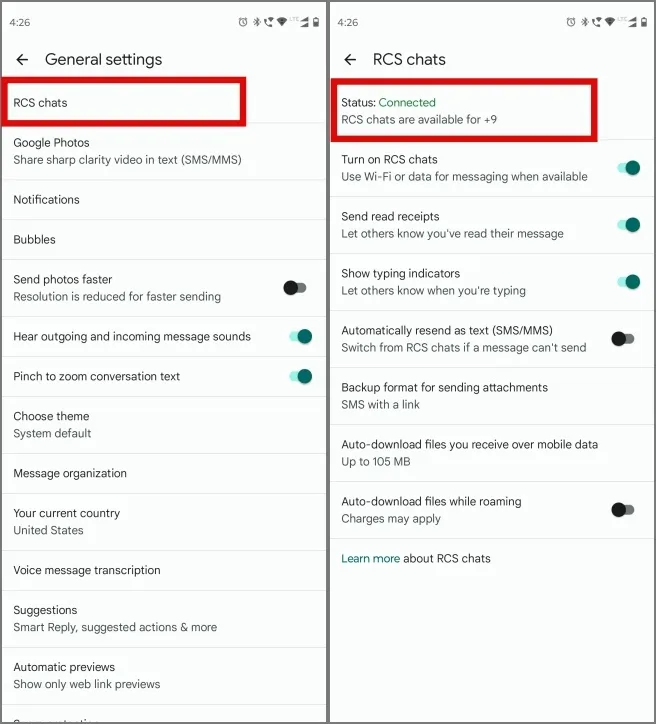
3. Hvis du ser Frakoblet under RCS-banneret, har ikke Android-telefonen en aktiv internettforbindelse. Du må koble til Wi-Fi eller aktivere mobildata for at RCS skal koble til.
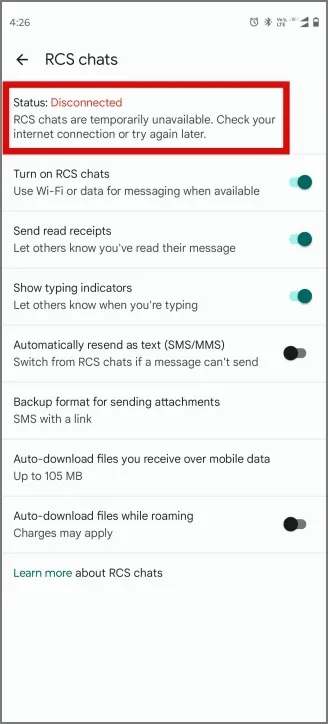
4. Hvis statusen forblir slik i over en dag, trykk på Bekreft nummeret ditt og vent til prosessen er fullført.
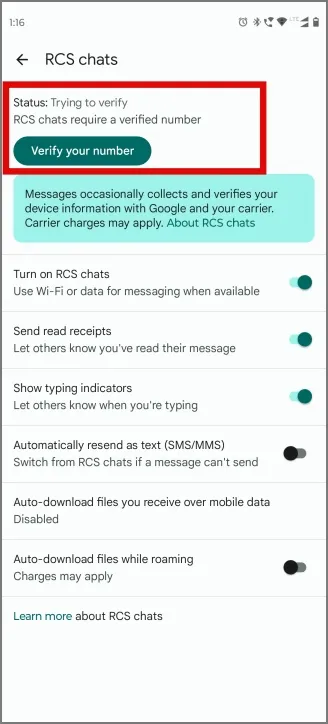
2. Sjekk det tilknyttede mobilnummeret i Dual SIM-telefoner
Visste du at RCS bare fungerer på ett enkelt SIM-kort? Du kan kun reagere på meldinger sendt og mottatt fra mobilnummeret med aktiv RCS-status. Hvis du bruker en dual SIM-telefon med to mobilnumre, må du sjekke nummeret som RCS er aktiv på. RCS kan allerede være på og tilkoblet, men ikke på mobilnummeret du bruker i Google Messages med venner og andre kontakter.
1. For å sjekke mobilnummeret knyttet til RCS, åpne Google Meldinger-appen og trykk på profilbildet øverst til høyre på skjermen. Trykk deretter på Meldingsinnstillinger.
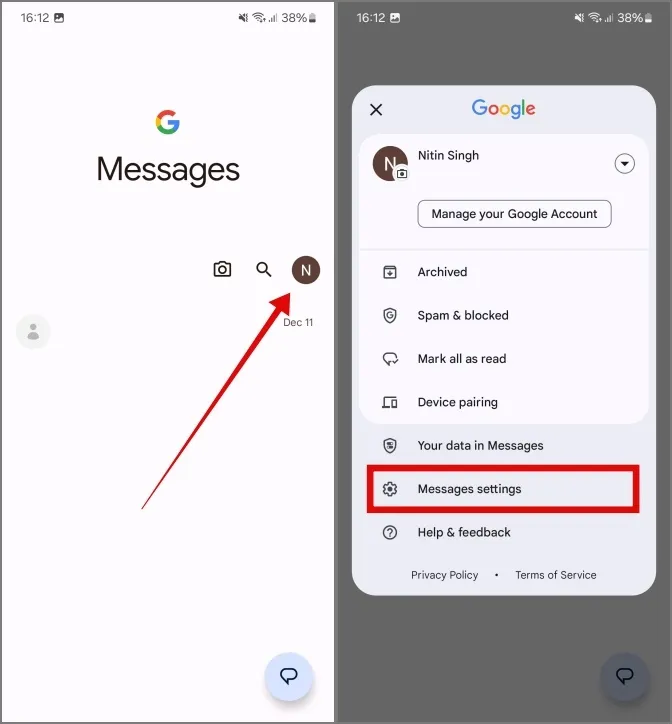
2. For telefoner med aktive doble SIM-kort og trykk på Generelt. Trykk på RCS-chatter.
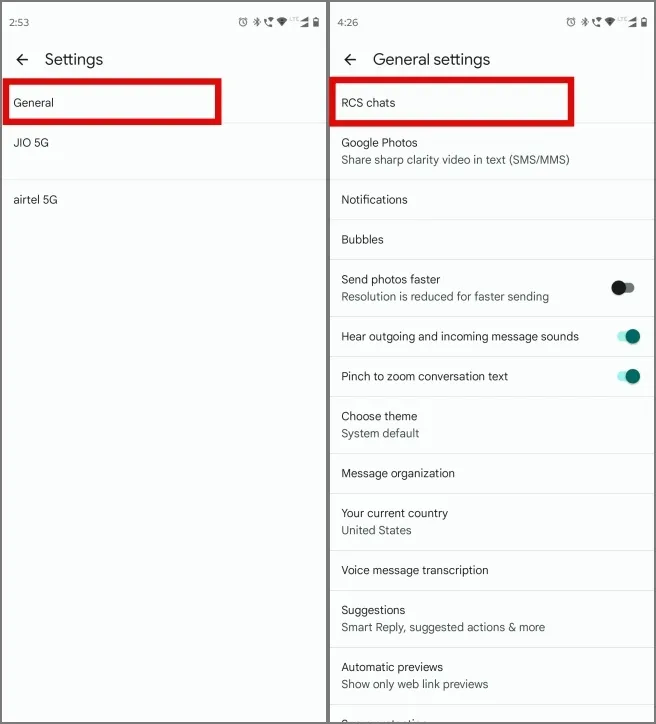
3. Se hvor det står Tilkoblet, du vil også se mobilnummeret knyttet til RCS chatter. Hvis du ønsker å bruke RCS med det andre mobilnummeret på telefonen, trykker du på Slå på RCS-chatter for å slå av RCS og < a i=6>konfigurer det andre mobilnummeret ditt.
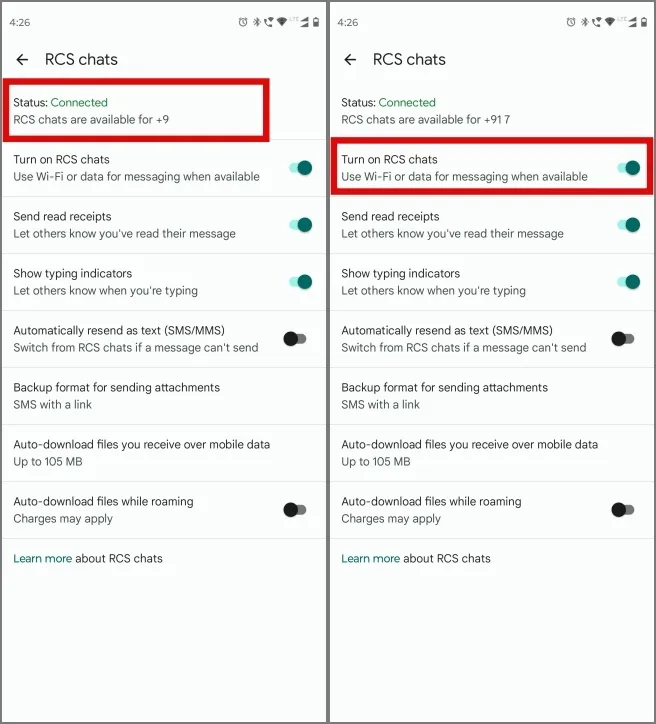
3. Slå på Vis iPhone-reaksjoner som Emoji
Har du problemer med å motta reaksjoner fra iPhone-brukere i Google Meldinger? Du bør merke deg at iPhone ikke bruker RCS-protokollen mens du skriver denne artikkelen. Derfor kan du ikke reagere på meldinger sendt av iPhone-brukere, men de kan reagere på meldingene dine og er synlige for deg. Derfor, hvis du vil se reaksjonene til iPhone-brukere, må du slå på bryteren for det.
1. For å se reaksjoner fra iPhone-brukere, åpne Google Meldinger-appen og trykk på profilbildet øverst til høyre på skjermen. Trykk deretter på Meldingsinnstillinger.
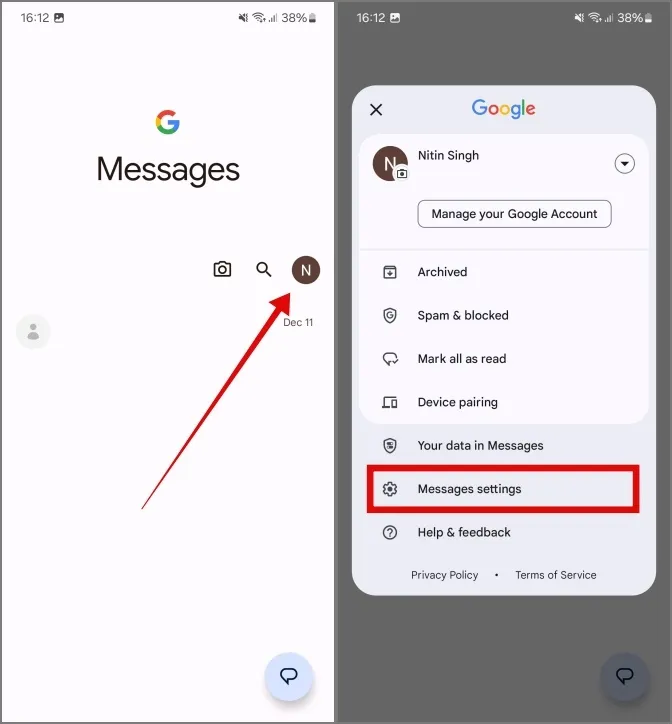
2. Rull ned for å få tilgang til Avansert undermenyen, og trykk på bryteren for < /span>. Med dette bør du se reaksjoner utført av iPhone-brukere.Vis iPhone-reaksjoner som emoji
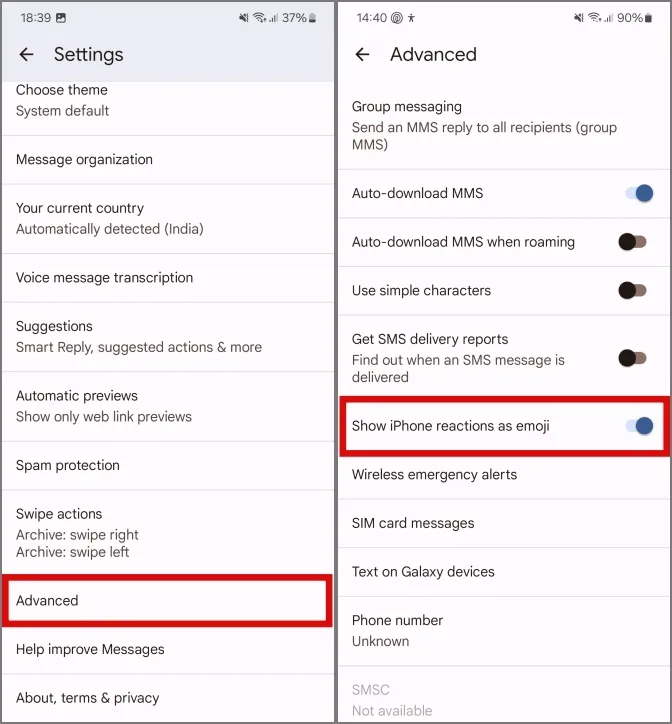
4. Tøm Cache of Messages-appen
Har du prøvd å tømme bufferen for Messages-appen? Det anbefales også av produkteksperter på Googles brukerstøtteside å tømme bufferen til Messages-appen hvis du støter på problemer mens du bruker Reactions på Google Messages app.
1. For å tømme bufferen til meldingsappen, trykk og hold på appikonet og trykk på informasjonsikonet fra den flytende menyen.
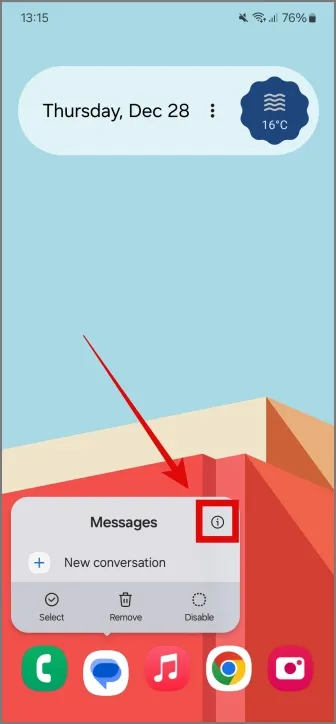
2. Trykk på Lagring, og trykk deretter på Tøm hurtigbufferen nederst til høyre på skjermen.
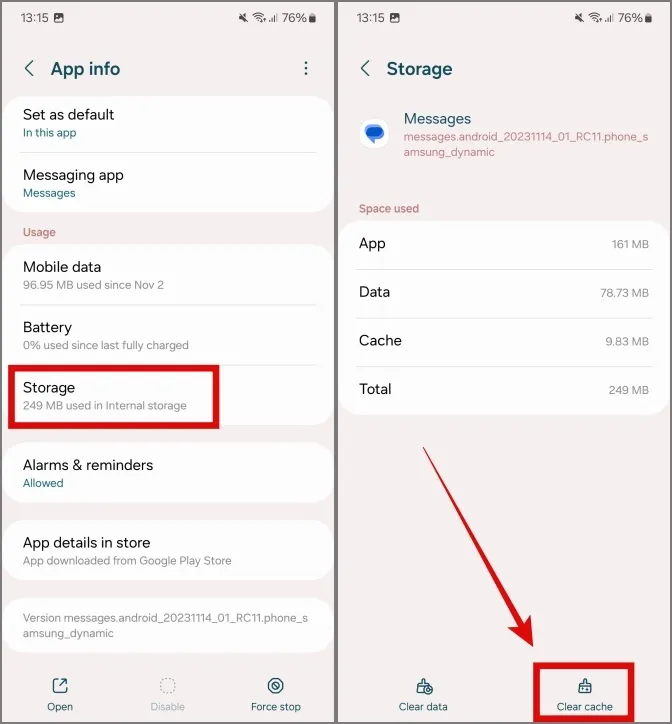
På samme måte kan du tømme bufferen for Carrier Services-appen.
5. Deaktiver VPN
Noen Google-tjenester kan slutte å fungere hvis du bruker en VPN-tjeneste. Derfor koble fra VPN og prøv å reagere på meldinger med vennene dine – dette hjalp en Reddit-bruker .
Disse funksjonene blir også utgitt i faser, med noen regioner som mottar den tidligere enn andre. Som mange brukere påpekte, hadde de funksjonen på hjemmeplasseringene sine, men kunne ikke finne den når de reiste utenlands. Så oppdater Google Messages-appen til den nyeste versjonen og vent til den er utgitt for din region.
Reager på reaksjoner
Med disse rettelsene prøvd og testet, kan du reagere på alle meldinger i RCS-chatten. Men hvis du fortsatt ikke kan reagere på meldinger på Google Messages, kan det hende at funksjonen ikke har rullet ut til din region. I mellomtiden kan du sjekke veiledningen for å bruke Google Meldinger på nettet som en proff.
Legg att eit svar